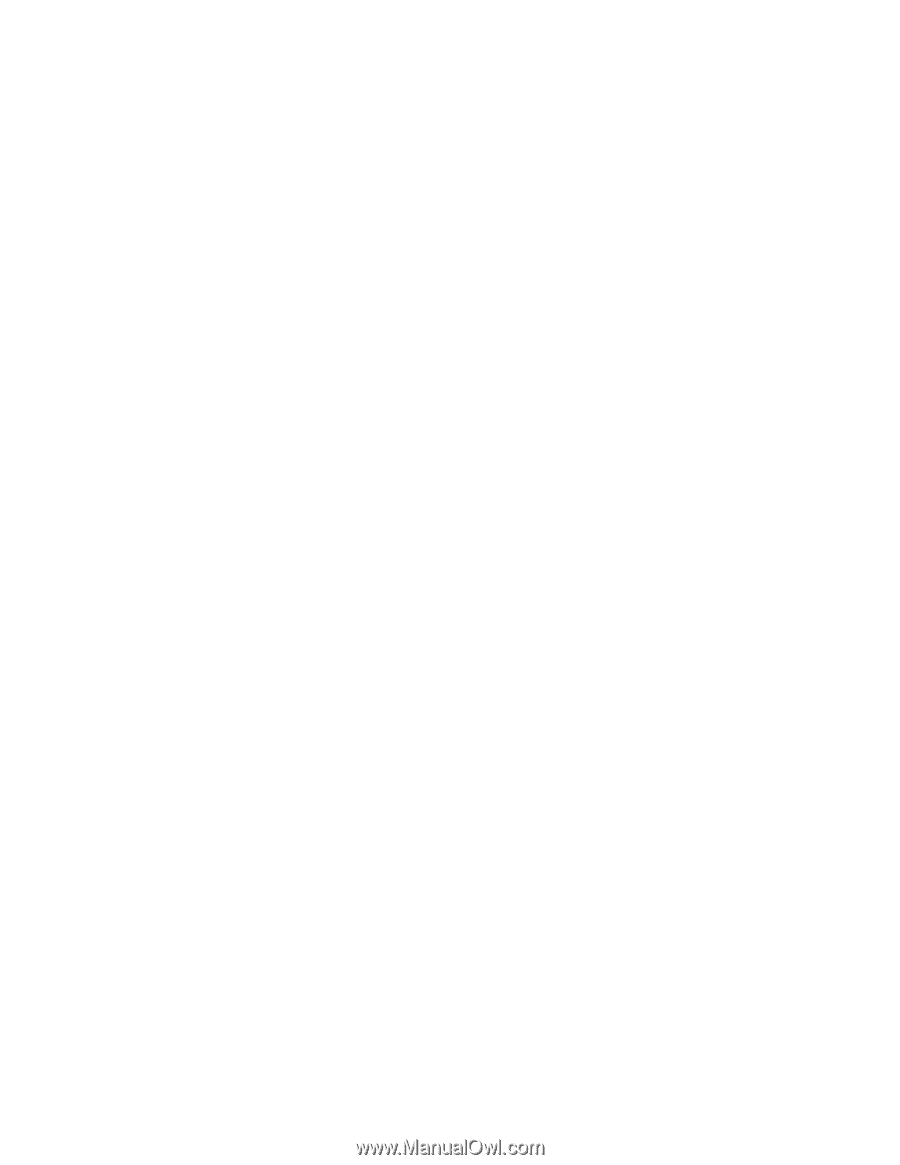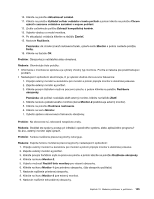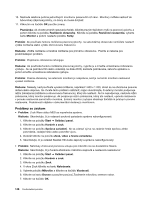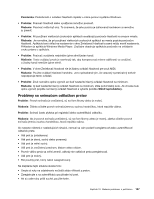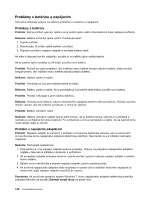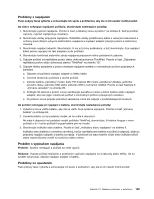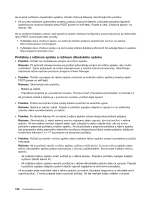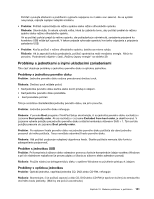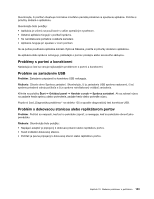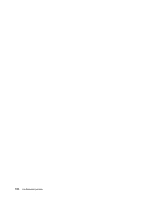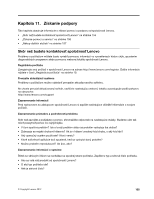Lenovo ThinkPad T430 (Slovakian) User Guide - Page 168
Problémy s režimom spánku a režimom dlhodobého spánku
 |
View all Lenovo ThinkPad T430 manuals
Add to My Manuals
Save this manual to your list of manuals |
Page 168 highlights
Ak sa pred načítaním operačného systému zobrazí chybové hlásenie, skontrolujte túto položku: • Ak sa pred načítaním operačného systému zobrazí chybové hlásenie, vykonajte príslušné nápravné opatrenia pre chybové hlásenia testu POST (power-on self-test). Pozrite si časť „Chybové správy" na stránke 136. Ak sa chybové hlásenie zobrazí, keď operačný systém načítava konfiguráciu pracovnej plochy po dokončení testu POST, skontrolujte tieto položky: 1. Vyhľadajte danú chybovú správu na webovej stránke podpory spoločnosti Lenovo na adrese: http://www.lenovo.com/support. 2. Vyhľadajte danú chybovú správu na domovskej stránke databázy Microsoft Knowledge Base na adrese: http://support.microsoft.com/. Problémy s režimom spánku a režimom dlhodobého spánku • Problém: Počítač sa neočakávane prepne do režimu spánku. Riešenie: Pri prehriatí mikroprocesora sa počítač automaticky prepne do režimu spánku, aby mohol vychladnúť. Týmto spôsobom sa chráni mikroprocesor a ostatné interné komponenty. Skontrolujte nastavenia režimu spánku pomocou programu Power Manager. • Problém: Počítač sa prepne do režimu spánku (rozsvieti sa indikátor režimu spánku) ihneď po teste POST (power-on self-test). Riešenie: Skontrolujte tieto položky: - Batéria je nabitá. - Prevádzková teplota je v povolenom rozsahu. Pozrite si časť „Prevádzkové prostredie" na stránke 14. Ak je batéria nabitá a teplota je v povolenom rozsahu, počítač dajte opraviť. • Problém: Zobrazí sa kritická chyba vybitej batérie a počítač sa okamžite vypne. Riešenie: Batéria je takmer vybitá. Pripojte k počítaču napájací adaptér a zapojte ho do elektrickej zásuvky alebo vymeňte batériu za nabitú. • Problém: Po stlačení klávesu Fn na návrat z režimu spánku ostane obrazovka počítača prázdna. Riešenie: Skontrolujte, či nebol externý monitor odpojený alebo vypnutý, kým bol počítač v režime spánku. Ak ste externý monitor odpojili alebo vypli, pripojte ho alebo zapnite skôr, ako sa znova pokúsite o prepnutie počítača z režimu spánku. Ak sa pokúšate o prepnutie počítača z režimu spánku bez pripojeného alebo zapnutého externého monitora a obrazovka počítača ostane prázdna, stlačením kombinácie klávesov Fn + F7 sa prepnite na obrazovku počítača. • Problém: Počítač sa nevráti z režimu spánku alebo indikátor režimu spánku ostane rozsvietený a počítač nefunguje. Riešenie: Ak sa počítač nevráti z režimu spánku, príčinou môže byť to, že sa do režimu spánku alebo režimu dlhodobého spánku prepol automaticky z dôvodu vybitej batérie. Skontrolujte indikátor režimu spánku. - Ak indikátor režimu spánku svieti, počítač je v režime spánku. Pripojte k počítaču napájací adaptér a potom stlačte kláves Fn. - Ak indikátor režimu spánku nesvieti, počítač je v režime dlhodobého spánku alebo je vypnutý. Pripojte k počítaču napájací adaptér a potom stlačte vypínač napájania na obnovenie prevádzky. Ak sa systém stále nedokáže vrátiť z režimu spánku, je možné, že prestal reagovať a vy nebudete môcť vypnúť počítač. V tomto prípade treba vynulovať počítač. Ak ste neuložili údaje, môžete o ne prísť. 150 Používateľská príručka